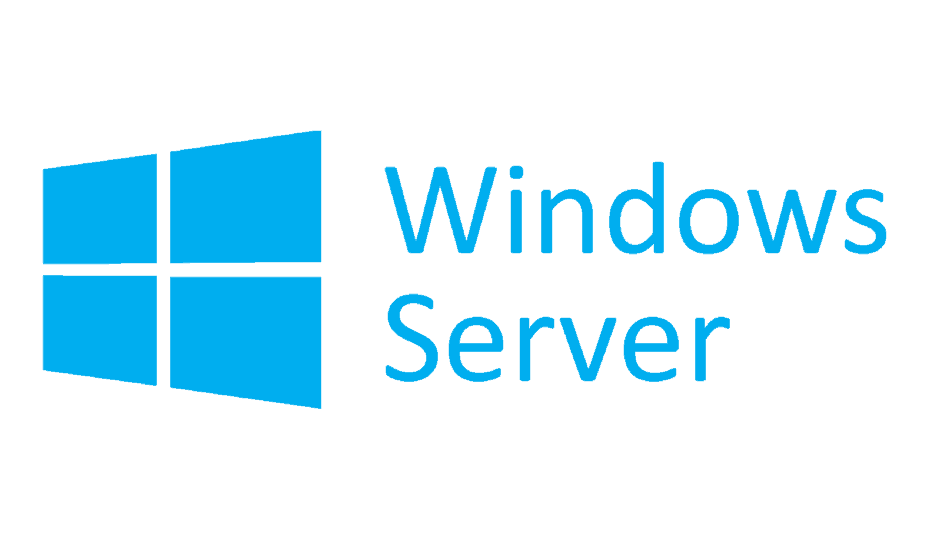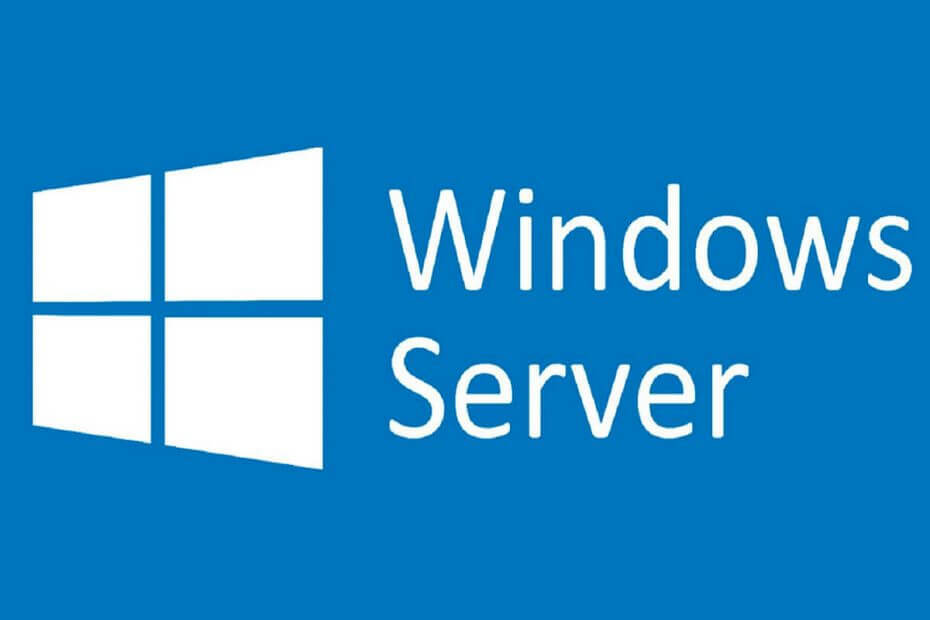შეამოწმეთ, თუ WMI საცავი არათანმიმდევრულია
- ეს WMI შეცდომა ჩნდება, თუ WMI ფაილები დაზიანებულია, ან საცავი არ არის თანმიმდევრული.
- ამ სახელმძღვანელოში ჩვენ გავაშუქებთ ყველა შემოწმებულ მეთოდს პრობლემის გადასაჭრელად.

Xდააინსტალირეთ ჩამოტვირთვის ფაილზე დაწკაპუნებით
Fortect არის სისტემის სარემონტო ინსტრუმენტი, რომელსაც შეუძლია თქვენი სრული სისტემის სკანირება დაზიანებული ან დაკარგული OS ფაილებისთვის და ავტომატურად შეცვალოს ისინი თავისი საცავიდან სამუშაო ვერსიებით.
გაზარდეთ თქვენი კომპიუტერის შესრულება სამი მარტივი ნაბიჯით:
- ჩამოტვირთეთ და დააინსტალირეთ Fortect თქვენს კომპიუტერზე.
- გაუშვით ხელსაწყო და დაიწყეთ სკანირება
- დააწკაპუნეთ მარჯვენა ღილაკით შეკეთებადა გაასწორეთ რამდენიმე წუთში.
- 0 მკითხველებმა უკვე ჩამოტვირთეს Fortect ამ თვეში
თუ გაშვებულ კომპიუტერზე WMI სახელთა სივრცის გახსნის მცდელობისას წააწყდით 0x80041002 შეცდომას, ეს სახელმძღვანელო დაგეხმარებათ!
ჩვენ განვიხილავთ ექსპერტების მიერ რეკომენდებულ გადაწყვეტას პრობლემის მოსაგვარებლად მიზეზებზე საუბრისთანავე.
რა არის WMI შეცდომის კოდი 0x80041002?
0x80041002 არის Windows-ის შეცდომის კოდი, რომელიც ზოგადად ასოცირდება Windows Management Instrumentation-თან (WMI). WMI არის ინსტრუმენტებისა და სერვისების ნაკრები, რომელიც საშუალებას იძლევა ადმინისტრატორები Windows-ზე დაფუძნებული კომპიუტერების მართვისა და მონიტორინგისთვის.
ეს შეცდომის კოდი მიუთითებს WMI საცავთან არსებულ პრობლემაზე, მონაცემთა ბაზაში, რომელიც ინახავს კონფიგურაციის ინფორმაციას WMI კლასების შესახებ სისტემაში. თქვენ შეგიძლიათ იპოვოთ საცავი აქ: %windir%\System32\Wbem\Repository

რა იწვევს 0x80041002 შეცდომას?
ექსპერტის რჩევა:
სპონსორირებული
კომპიუტერის ზოგიერთი პრობლემის მოგვარება რთულია, განსაკუთრებით მაშინ, როდესაც საქმე ეხება დაკარგული ან დაზიანებული სისტემის ფაილებსა და Windows-ის საცავებს.
დარწმუნდით, რომ გამოიყენეთ სპეციალური ინსტრუმენტი, როგორიცაა ფორტექტი, რომელიც დაასკანირებს და ჩაანაცვლებს თქვენს გატეხილ ფაილებს მათი ახალი ვერსიებით მისი საცავიდან.
ამ შეცდომის კოდის გამოჩენის სხვადასხვა მიზეზი შეიძლება იყოს; ზოგიერთი გავრცელებული აქ არის ნახსენები:
- დაზიანებული საცავი – თუ WMI საცავი ხდება არათანმიმდევრული ან დაზიანებულია არასწორი გამორთვის, დისკის შეცდომების ან პროგრამული უზრუნველყოფის კონფლიქტის გამო, შეიძლება გამოიწვიოს ეს შეცდომა.
- დაკარგული ან დაზიანებული WMI ფაილები – WMI ეყრდნობა რამდენიმე სისტემის ფაილს და კომპონენტს გამართულად ფუნქციონირება. თუ რომელიმე ეს ფაილი აკლია ან დაზიანებულია, შეიძლება ნახოთ ეს შეცდომა.
- მავნე პროგრამები ან უსაფრთხოებასთან დაკავშირებული პრობლემები – ზოგჯერ მავნე პროგრამულმა ინფექციამ ან უსაფრთხოების არასწორმა პარამეტრებმა შეიძლება დაბლოკოს WMI ოპერაციები და პროცესები, რამაც გამოიწვია ეს შეცდომა.
- პრობლემები WMI სერვისთან – WMI სერვისი, თუ გამორთულია ან შეჩერებულია არასწორი კონფიგურაციის ან სხვა სერვისებთან კონფლიქტის გამო, შეიძლება გამოიწვიოს 0x80041002 შეცდომა.
- სისტემის სხვა შეცდომები – სხვა საკითხები, როგორიცაა დისკის შეცდომები, შეუთავსებელი პროგრამული უზრუნველყოფა და ფაილური სისტემის კორუფცია შეიძლება გავლენა იქონიოს WMI-ს ფუნქციონირებაზე, შესაბამისად, შეცდომა.
ახლა, როდესაც თქვენ იცით მიზეზები, მოდით შევხედოთ ამ პრობლემის მოგვარების მეთოდებს.
რა გავაკეთო 0x80041002 შეცდომის გამოსასწორებლად?
გაფართოებულ შესწორებებზე გადასვლამდე თქვენ უნდა:
- დაამატეთ WBEM საქაღალდე AV სკანირების გამორიცხვის სიაში; თუ ეს არ დაგვეხმარება, გააგრძელეთ აღნიშნული ნაბიჯები.
1. შეამოწმეთ, რომ საცავი თანმიმდევრულია
- დააჭირეთ ფანჯრები გასაღები, ტიპი სმდდა აირჩიეთ Ადმინისტრატორის სახელით გაშვება.

- ჩაწერეთ შემდეგი ბრძანება WMI სერვისის შესაჩერებლად და დააჭირეთ შედი:
winmgmt /verifyrepository - თუ ის ამბობს, რომ WMI არ არის თანმიმდევრული, გააგრძელეთ შემდეგი მეთოდი.
2. გადააყენეთ WMI საცავი
- დააჭირეთ ფანჯრები გასაღები, ტიპი სმდდა აირჩიეთ Ადმინისტრატორის სახელით გაშვება.

- დააკოპირეთ და ჩასვით შემდეგი ბრძანება თანმიმდევრულობის შემოწმების შესასრულებლად და თუ შეუსაბამობის აღმოჩენის შემთხვევაში საცავი აღადგინეთ და დააჭირეთ შედი:
winmgmt /salvagerepository - ჩაწერეთ შემდეგი ბრძანება, რათა დარწმუნდეთ, რომ საცავი ახლა თანმიმდევრულია და დააჭირეთ შედი:
winmgmt /verifyrepository - დააკოპირეთ და ჩასვით შემდეგი ბრძანება საცავის საწყის მდგომარეობაში დასაბრუნებლად და დააჭირეთ შედი:
winmgmt / resetrepository
- დახურეთ ბრძანების ხაზის ფანჯარა.
- fmod.dll არ იყო ჭრილობა? როგორ გავასწოროთ და ხელახლა დააინსტალიროთ
- DLL არ მოიძებნა Visual Studio-ში: როგორ გამოვასწოროთ
- 0x80240440 Windows განახლების შეცდომა: როგორ გამოვასწოროთ იგი
- flexrelease_x64.dll აკლია (არ მოიძებნა) შეცდომა [გამოსწორების სახელმძღვანელო]
3. გადატვირთეთ WMI სერვისი
- დააჭირეთ ფანჯრები გასაღები, ტიპი სმდდა აირჩიეთ Ადმინისტრატორის სახელით გაშვება.

- ჩაწერეთ შემდეგი ბრძანება WMI სერვისის შესაჩერებლად და დააჭირეთ შედი:
net stop winmgmt - დაელოდეთ სერვისების შეწყვეტას; ახლა დააკოპირეთ და ჩასვით შემდეგი ბრძანება WMI სერვისის გადატვირთვისთვის და დააჭირეთ შედი:
წმინდა დაწყება winmgmt
- დაელოდეთ სერვისის დაწყებას, შემდეგ დახურეთ Command Prompt.
4. აღადგინეთ WMI საცავი
- დააჭირეთ ფანჯრები გასაღები, ტიპი სმდდა აირჩიეთ Ადმინისტრატორის სახელით გაშვება.

- ჩაწერეთ შემდეგი ბრძანებები სათითაოდ, რომ გამორთოთ და გააჩეროთ WMI სერვისი და დააჭირეთ შედი ყოველი ბრძანების შემდეგ:
sc config winmgmt start= გამორთულიაnet stop winmgmt
- WMI საცავის საქაღალდეში გადასასვლელად, ჩაწერეთ ეს ბრძანება და დააჭირეთ შედი:
cd %windir%\system32\wbem - დააკოპირეთ და ჩასვით ეს ბრძანება საცავისთვის სახელის გადარქმევის მიზნით და დააჭირეთ შედი:
ren Repository Repository.ძველი - ჩაწერეთ შემდეგი ბრძანება ყველა DLL ფაილის ხელახლა დასარეგისტრირებლად და დააჭირეთ შედი:
/f %s-ისთვის ('dir /b /s *.dll') გააკეთეთ regsvr32 /s %s - WMI სერვისის გადატვირთვისთვის და ავტომატურად დასაყენებლად, აკრიფეთ შემდეგი ბრძანებები სათითაოდ და დააჭირეთ შედი ყოველი ბრძანების შემდეგ:
sc config winmgmt start= autoწმინდა დაწყება winmgmt
- ახლა C დისკის ფესვზე გადასასვლელად, დააკოპირეთ და ჩასვით შემდეგი ბრძანება და დააჭირეთ შედი:
cd/d c: - თუ თქვენ გაქვთ 2012 კლასტერული სერვერი, გთხოვთ, აკრიფოთ შემდეგი ბრძანება MOF-ების ხელახლა კომპილაციისთვის და დააჭირეთ შედი:
dir /b *.mof *.mfl | findstr /v /i დეინსტალაცია > moflist.txt და /F %s-ისთვის (moflist.txt) გააკეთეთ mofcomp %s - დააკოპირეთ და ჩასვით შემდეგი ბრძანება WMI სერვისის გადატვირთვისთვის და დააჭირეთ შედი:
წმინდა დაწყება winmgmt - დახურეთ ბრძანების ხაზის ფანჯარა.
5. ძალის აღდგენა WMI
- დაჭერა ფანჯრები + რ გასახსნელად გაიქეცი ფანჯარა.

- ტიპი რეგედიტი და დააწკაპუნეთ კარგი გასახსნელად რეესტრის რედაქტორი.
- Წადი ფაილი, შემდეგ დააწკაპუნეთ ექსპორტი.

- ახლა შეინახეთ .reg ფაილი სასურველ ადგილას რეესტრის ჩანაწერების სარეზერვო ასლისთვის.
- გადადით ამ გზაზე:
კომპიუტერი\HKEY_LOCAL_MACHINE\SOFTWARE\Microsoft\Wbem\CIMOM
- იპოვნეთ და ორჯერ დააწკაპუნეთ MOF-ების ავტომატური აღდგენა შესამოწმებლად ღირებულების მონაცემები. თუ ის ცარიელია, დააკოპირეთ და ჩასვით რეესტრის გასაღების მნიშვნელობა იმავე კონფიგურაციის ჯანსაღი აპარატიდან.
- დასრულების შემდეგ გახსენით Command Prompt ადმინისტრატორის უფლებებით ზემოთ მოცემულ მეთოდებში აღნიშნული ნაბიჯის გამოყენებით, ჩაწერეთ შემდეგი ბრძანება და დააჭირეთ შედი:
Winmgmt / resetrepository
- დახურეთ ბრძანების ხაზის ფანჯარა.
ჩვენ გირჩევთ წაიკითხოთ ჩვენი სახელმძღვანელო SCCM აპლიკაციის ინსტალაციის შეცდომა 0x87d00324, რადგან ეს არის ერთ-ერთი გავრცელებული პრობლემა, რომელიც გვხვდება Microsoft System Center-ის კონფიგურაციის მენეჯერთან აპლიკაციების განლაგებისას.
ასე რომ, ეს არის ის ნაბიჯები, რომლებიც უნდა დაიცვათ 0x80041002 შეცდომის გამოსასწორებლად. თუ თქვენ გაქვთ რაიმე შეკითხვები ან წინადადებები, გთხოვთ, გამოიყენოთ კომენტარების განყოფილება მათ მოსახსენებლად.
ჯერ კიდევ გაქვთ პრობლემები?
სპონსორირებული
თუ ზემოხსენებულმა წინადადებებმა არ გადაჭრა თქვენი პრობლემა, თქვენს კომპიუტერს შეიძლება შეექმნას Windows-ის უფრო სერიოზული პრობლემები. ჩვენ გირჩევთ აირჩიოთ ყოვლისმომცველი გადაწყვეტა, როგორიცაა ფორტექტი პრობლემების ეფექტურად გადასაჭრელად. ინსტალაციის შემდეგ, უბრალოდ დააწკაპუნეთ ნახვა და შესწორება ღილაკს და შემდეგ დააჭირეთ დაიწყეთ რემონტი.